por iPadizate
18 de mayo de 2025
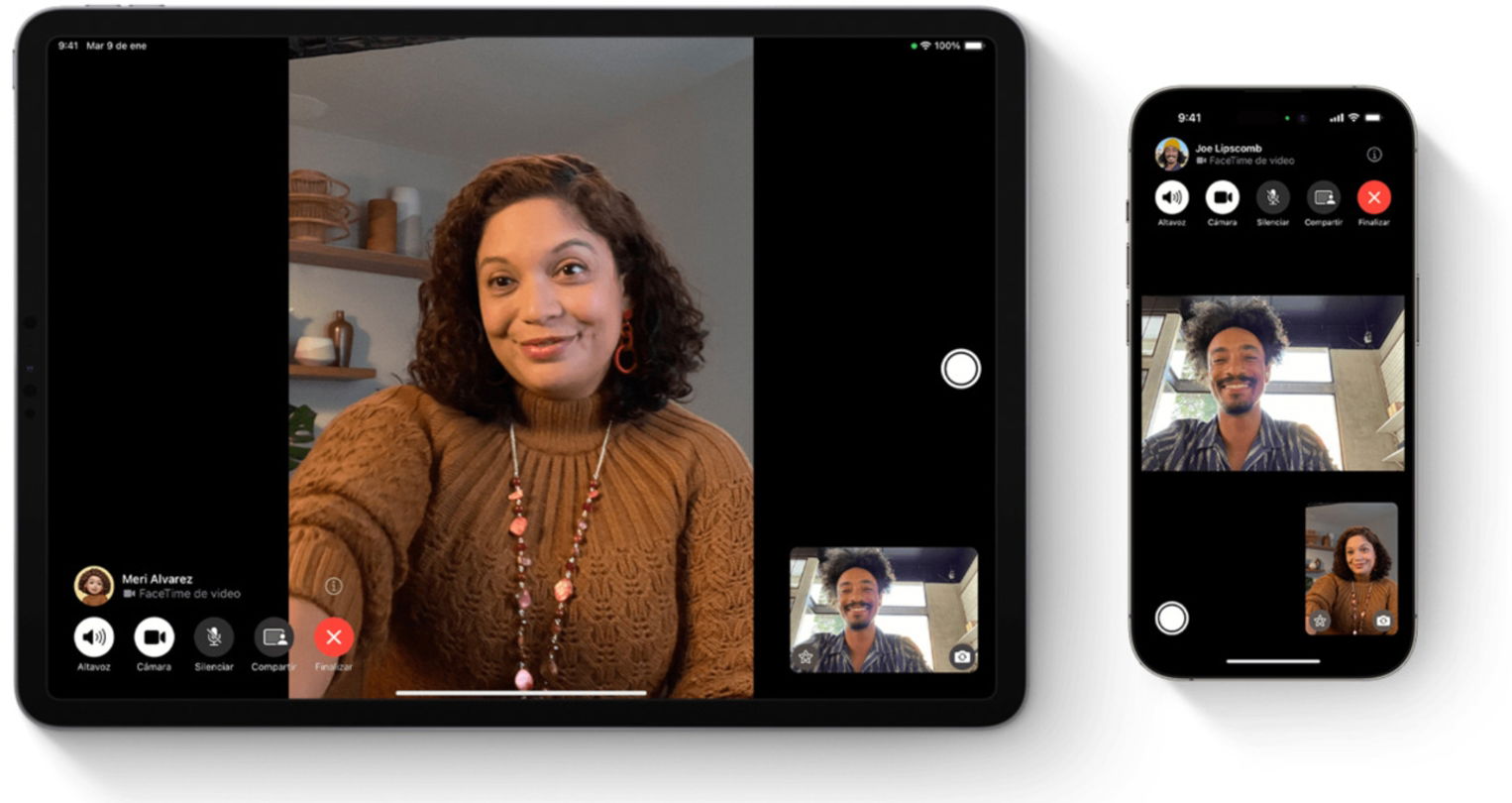
Estás viendo una película o leyendo un libro en tu iPad y de repente… suena una llamada desde tu iPhone? Aunque el ecosistema Apple ofrece una experiencia fluida entre dispositivos, no siempre queremos que nuestras llamadas y notificaciones se sincronicen en todos ellos, especialmente en momentos como los fines de semana.
Por defecto, tu iPhone comparte llamadas, mensajes y FaceTime con otros dispositivos Apple que usen tu misma cuenta de iCloud, como tu iPad o Mac. Pero si quieres que tu iPad se mantenga libre de interrupciones, hay algunas acciones que puedes realizar y/o configuraciones que puedes activar. Aquí te mostramos cómo hacerlo paso a paso.
- También te podría interesar leer: Cómo usar FaceTime y Mensajes sin tu número de teléfono en iPhone
¿Por qué suenan las llamadas del iPhone en el iPad?
Apple permite que los dispositivos vinculados a la misma cuenta iCloud funcionen en conjunto. Una de estas funciones es "Llamadas en otros dispositivos", que redirige las llamadas del iPhone a otros equipos como el iPad, permitiéndote contestar desde donde estés, siendo una gran función de utilidad o de comodidad según sea el caso.
Este sistema también aplica a iMessage y FaceTime, ya que ambos utilizan iCloud para sincronizar tu actividad entre todos tus dispositivos Apple.
- También te podría interesar leer: Cómo hacer un FaceTime a ti mismo a otro dispositivo con tu cuenta de Apple
Cómo desactivar las llamadas del iPhone en tu iPad
Afortunadamente para los usuarios, la función de llamadas del iPhone se puede desactivar desde el iPad siguiendo un fácil tutorial y unos simples pasos. Cabe destacar que esto no es permanente, ya que puedes activarlo en caso de que si necesitas hacerlo.
Desde el iPhone:
- Abre la app Configuración (Settings).
- Desliza hacia abajo y toca Teléfono (Phone).
- Entra en Llamadas en otros dispositivos (Calls on Other Devices).
- Verás una lista de tus dispositivos Apple. Desactiva el interruptor que aparece junto a tu iPad.
Si prefieres apagar esta función por completo, apaga el interruptor principal “Permitir llamadas en otros dispositivos”. Con esto, las llamadas solo llegarán a tu iPhone, no a tu iPad ni a otros dispositivos vinculados.
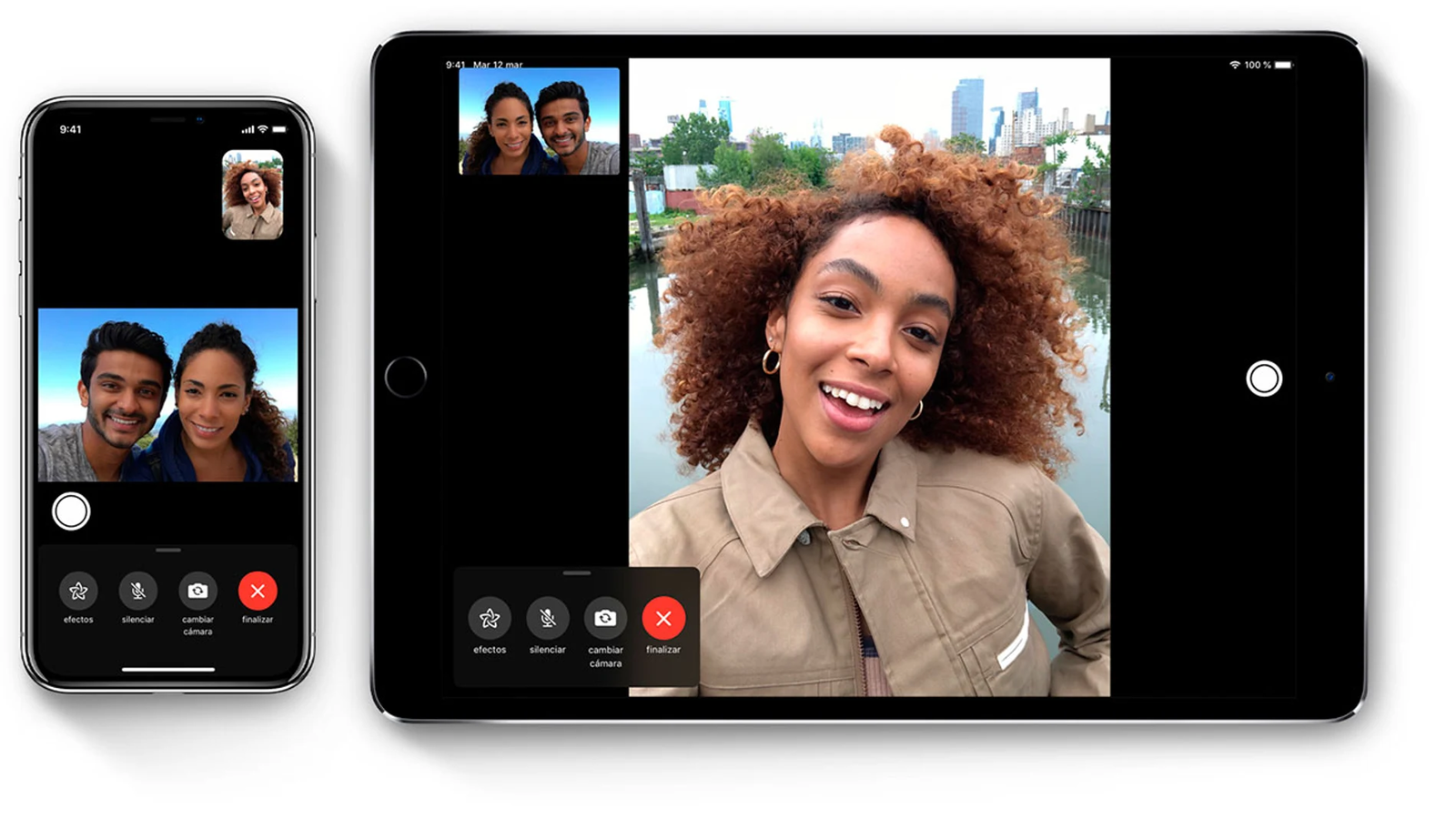
Aunque es una de las mejores funciones interdispositivos, muchas veces resulta ser algo molesto en diversas situaciones.
Cómo desactivar iMessage y FaceTime en tu iPad
Además de las llamadas, los mensajes de texto (iMessage) y las videollamadas (FaceTime) también pueden aparecer en tu iPad si están activados en iCloud. El tutorial es bastante sencillo, por lo que puedes seguirlo mientras lees las siguientes líneas. Para desactivarlos:
En tu iPhone:
- Ve a Configuración > tu nombre (Apple ID) > iCloud.
- Busca los interruptores de Mensajes (Messages) y FaceTime.
- Apágalos.
Ten en cuenta que esto desvinculará todos los mensajes y llamadas FaceTime de otros dispositivos con tu cuenta Apple. También se eliminarán los mensajes almacenados en iCloud si no haces un respaldo previo, así que hay que tener algo de cuidado.
¿Y si solo quiero silenciar todo temporalmente?
Si no quieres desactivar completamente la integración entre dispositivos, puedes activar el modo “No Molestar” o usar “Modos de Concentración”, como una solución temporal para evitar olvidar activarlo más tarde.
Desde el iPad:
- Abre el Centro de Control deslizando hacia abajo desde la esquina superior derecha.
- Toca el ícono de la luna para activar No Molestar.
- O bien, selecciona un modo personalizado como “Lectura” o “Trabajo”.
Esto te permitirá seguir usando tus apps sin interrupciones, sin necesidad de desactivar funciones de iCloud o llamadas y lo mejor es que puedes desactivarlo en cuanto lo requieras.
¿Y si quiero apagar completamente iCloud?
Otra opción radical es desactivar iCloud en el iPad, pero esta no es la más recomendada a menos que quieras desvincular completamente ambos dispositivos (en caso de que, por ejemplo, quieras vender alguno de los dos dispositivos o tengas alguno en la oficina).
Esto evitará la sincronización automática de fotos, contactos, notas, y más. Además, podrías perder datos almacenados en iCloud si no haces una copia de seguridad primero.
Apple ha diseñado sus dispositivos para trabajar en conjunto, pero tú decides el nivel de integración. Si prefieres que tu iPad funcione de forma más independiente —especialmente para lectura, estudio o entretenimiento—, ahora sabes cómo evitar que las llamadas del iPhone lleguen a tu iPad, así como también los mensajes o videollamadas. Realiza los ajustes desde tu iPhone y configura tu iPad a tu medida. Disfruta de una experiencia más tranquila, personalizada y sin interrupciones.
El artículo Cómo hacer que las llamadas del iPhone no aparezcan en tu iPad fue publicado originalmente en iPadizate.








